
Wanneer je nodig hebt een groot aantal exemplaren afdrukken, kunnen inktprinters iets minder praktisch en zelfs duurder zijn voor hoge werkbelastingen. Cartridges zijn sneller leeg dan toner. Als u dus veel gaat printen, is het ideaal dat u een van de laserprinters aanschaft die er op de markt zijn.
Als u daarnaast ook kopieën moet maken of documenten moet scannen, de fax moet gebruiken (hoewel deze steeds meer verouderd is), enz., is het ideaal een AIO (All-In-One), of alles in één, dat wil zeggen, een multifunctionele computer. Zo heeft u een veel compactere computer en vermijdt u dat alle componenten apart ruimte innemen (scanner, printer, fax, ...).
Vergelijking van de beste laserprinters
Als u overweegt een multifunctionele printer aan te schaffen, zal het u zijn opgevallen dat er veel modellen laserprinters op de markt zijn en dat het soms moeilijk kiezen is. Hier maken we het je makkelijker mee selectie met enkele van de beste kleur en ook enkele goede zwart-wit printermodellen ...
Kleurenlaserprinters
Binnen deze multifunctionals vind je de printers kleurenlaser waarmee u afbeeldingen in elke kleur kunt afdrukken:
HP LaserJet Pro M281FDW
- Printer, scanner, kopieerapparaat, fax en in één apparaat
- Hoge printsnelheid van 21 pagina's/min in kleur en zwart
Dit model multifunctionele laserprinter print in kleur, met ongelooflijke kwaliteit en prestaties. Dit apparaat ook werken met Alexa, om veel slimmere functies toe te voegen. Bovendien kan het via wifi in een netwerk worden geplaatst. Inclusief USB-aansluiting om er rechtstreeks vanaf te scannen of af te drukken zonder verbinding met een pc, kopieerfunctie, fax, 2.7 kleurenaanraakscherm, enz.
Broer MFC-L8900CDW
- Brother - MFC-L8900CDW 2400 x 600DPI Laser A4 31ppm Wifi Zwart, Grijs multifunctioneel
Brother heeft een zeer betaalbare printer met professionele mogelijkheden die geschikt is voor kantoren of gebruikers die hoge kleurendruk nodig hebben. EEN zakelijke printer met capaciteit om te kopiëren/scannen en printen, met snelheden van 33 ppm, connectiviteit via Gigabit Ethernet LAN of WiFi, 5″ kleuren touchscreen, etc.
Lexmark MC2236adwe
- Connectiviteitstype: WLAN
Als u op zoek bent naar een geweldige kleurenlaserprinter, kunt u naast de vorige ook deze krijgen Lexmark, nog een van de bekende merken in de grafische sector. Deze MFP heeft kopieer-/scan-, print- en faxmogelijkheden. Het is snel, het drukt documenten af met een goede kwaliteit, het kan worden aangesloten via RJ-45, WiFi of USB, en het is compatibel met een groot aantal mobiele afdruk-apps. Het bevat ook een kleurenscherm en een USB-poort voor direct printen/scannen.
Zwart-wit (monochrome) laserprinters
Wil je liever wat goedkopers qua initiële prijs en verbruiksmaterialen, dan kan je kiezen voor een monochrome laserprinter of laserprinter in zwart en wit. Een optie die ideaal kan zijn voor sommige kantoren die alleen tekstdocumenten afdrukken:
HP LaserJet Pro M28w
- Dubbelzijdig handmatig afdrukken, elke keer professioneel ogende documenten scannen en kopiëren; snelheid...
- De printer heeft een invoerlade met een capaciteit van maximaal 150 vel, 10 enveloppen en een uitvoerlade ...
HP is de koning onder de printers, met een uitstekende kwaliteit in al zijn producten. Deze monochrome laserprinter is een waar wonder. Met aansluiting via USB 2.0 kabel of WiFi Direct, om de printer in een netwerk te gebruiken. Een professioneel product met printsnelheden van 18 ppm, LCD-scherm en eenvoudige bediening, kopieer-/scanfunctie en printen in één compact apparaat.
Broer MFCL2710DW
- Printer, kopieerapparaat en scanner en fax
- Productiviteit met een afdruksnelheid van 30 ppm
Het is een multifunctionele laserprinter zwart-wit 4 in 1. In dit geval wordt naast printen, kopiëren en scannen ook de functie van faxfunctie toegevoegd. De snelheid bereikt 30 ppm, wat een bijzonder opvallend cijfer is. Bovendien is het zeer comfortabel, zodat u kunt printen of scannen vanaf een pendrive die is aangesloten op uw USB, bediening vanaf het geïntegreerde touchscreen en WiFi-, USB- of Ethernet-netwerkkabelverbindingen (RJ-45).
Broer MFC-L5700DN
- Print- en kopieersnelheid tot 40 ppm en scansnelheid tot 24 ipm
- Lade voor 250 vel + multifunctioneel voor 50 vel
Een ander alternatief is dit professionele drukker die u thuis of op kantoor kunt hebben voor een hoge afdrukbelasting. Het is ook zwart-wit, met automatische duplex-, scan-, kopieer- en printfuncties. Het ondersteunt ook verbinding via USB 2.0 of via Ethernet voor netwerkgebruik. Het bevat enkele eenvoudige bedieningselementen en een kleurenscherm voor het beheer ervan.
De goedkoopste laserprinter
- Printer, kopieerapparaat en scanner
- Productiviteit met een afdruksnelheid van 30 ppm
Een van de goedkoopste printers die je kunt vinden is de Brother-DCPL2530DW. EEN goedkope laserprinter monochroom voor een prijs die vergelijkbaar is met die van veel inkjetprinters. Ondanks zijn lage prijs is het een laserprinter met wifi, duplex printfunctie, snelheid van 30 ppm, USB 2.0, compatibel met mobiele apps, enz. Het is erg rudimentair, maar het doet zijn werk best goed als je iets goedkoops wilt kopen...
Verschillen tussen laser- of inktprinters

Laserprinters ze werken op een heel andere manier tot inkjetprinters. Deze twee modellen zijn de meest voorkomende op de markt, hoewel ze niet de enige zijn. Bovendien hebben beide zeer verschillende doelstellingen en ook vrij unieke kenmerken:
- Inkjet printer: ze hebben cartridges met gekleurde vloeibare inkt die worden geprojecteerd door injectoren die in bewegende koppen zijn geïnstalleerd. Dit is hoe ze het papier kunnen kleuren om de tekst en afbeeldingen te maken. Deze printers printen langzamer (ppm) en hun verbruiksartikelen raken sneller op (ze kunnen 100-500 vel afdrukken voordat u de cartridges moet vervangen), hoewel hun verbruiksartikelen goedkoper zijn.
- Laser-/LED-printer: deze printers gebruiken speciale cartridges, toners genaamd, die poedervormige pigmenten bevatten. Met behulp van laser- of LED-technologie wordt wat u wilt afdrukken op de lichtgevoelige cilinders in deze toners gegraveerd. Wanneer het papier er doorheen gaat, blijft het geïmpregneerd met de gravure dankzij de elektrostatische lading die het gekleurde stof zal aantrekken. Een andere cilinder brengt warmte aan zodat het poeder permanent op het papier wordt gefixeerd. Deze technologie zorgt voor hogere afdruksnelheden en zorgt ervoor dat deze verbruiksartikelen langer meegaan (meestal 1500-2500 pagina's, hoewel er andere capaciteiten zijn), hoewel ze duurder zijn om te vervangen.
Dat gezegd hebbende, als je op zoek bent hoge werkdrukNet als in een kantoor of thuis waar je veel print, is een laserprinter wat je zoekt. Hierdoor hoeft u verbruiksartikelen tot 3 of 5 keer minder te vervangen.
Hoe kies je een geschikte laserprinter?

Bij het kopen van een multifunctionele laserprinter moet u op een aantal letten: basisoverwegingen om de meest geschikte te kiezen:. Hier zijn er een aantal:
- funciones- MFP's zijn geen kleine laserprinters, maar hebben een aanzienlijk volume omdat ze meerdere functies in één hebben. Daardoor nemen ze iets meer ruimte in beslag, maar het bespaart u meerdere apparaten, dus zelfs als ze meer volumineus zijn, zullen ze ruimte besparen. En het is dat ze meestal een kopieerapparaat, laserprinter met scanner en in sommige gevallen ook fax integreren. U moet overwegen of u de fax nodig heeft of niet, aangezien ze steeds meer verouderd raken, maar een bedrijf of bedrijf kan er nog steeds van afhankelijk zijn.
- Laser versus LEDHoewel ze allemaal op de markt worden gebracht als lasers, gebruiken sommige zelfs LED-technologie. Als het LED is, heeft het bepaalde voordelen, zoals minder energie verbruiken en minder opwarmen, omdat ze de laser vervangen door lichtgevende diodes. Bovendien vermijdt het ionisatie en kunnen ze zelfs een hogere kwaliteit hebben.
- PapierbeheerHoewel de meeste meestal voor DIN A4 zijn, zijn er ook modellen van A3-kleurenlaserprinters en andere formaten. Deze zijn onpraktisch voor thuis en kleine kantoren, maar kunnen geschikt zijn voor architecten en andere beroepen die op grotere oppervlakken moeten printen. Er zijn ook printers die kettingpapier accepteren om ze in te voeren, wat in bepaalde gevallen een voordeel kan zijn, hoewel dit voor de meeste gebruikers niet het meest gebruikelijk is.
- Print snelheid: Gemeten in ppm, dat wil zeggen in pagina's per minuut. Ze geven meestal twee waarden, één voor kleurenafdrukken en één voor zwart-wit. Snelheden van> 15ppm is redelijk goed.
- Print kwaliteit / het scannen: kwaliteit is een van de belangrijkste factoren, want het uiteindelijke resultaat hangt ervan af. Het wordt gemeten in dpi (dots per inch) of dpi (dot per inch). Dat wil zeggen, het aantal inktstippen dat op elke inch papier kan worden geplaatst. Hoe hoger het getal, hoe beter de kwaliteit.
- Conectividad: multifunctionele laserprinters worden meestal aangesloten via een USB 2.0-kabel, maar veel hebben extra connectiviteit, zoals USB om een pendrive aan te sluiten en er rechtstreeks vanaf te printen/scannen zonder verbinding te maken met een pc, SD-kaartsleuven, en ook om ze in een netwerk te gebruiken via RJ-45 of WiFi. Als u thuis mobiele apparaten en verschillende computers hebt, zult u geïnteresseerd zijn om verbinding te maken met het netwerk om af te drukken waar u maar wilt, en het meest comfortabele is WiFi om bedrading vanaf de router te vermijden.
- verenigbaarheid: De meeste zijn compatibel met Windows, macOS en Linux, hoewel alleen Windows wordt genoemd in de beschrijving van de producten. Maar als u een minder frequent besturingssysteem gebruikt, zoek dan uit of u echt stuurprogramma's voor dat specifieke model heeft.
- Verbruiksartikelen en onderhoud: Monochroom gebruikt slechts één toner voor zwarte inkt, terwijl kleur er 4 heeft (zwart, cyaan, magenta en geel), wat duurder in onderhoud zal zijn.
Topmerken laserprinters
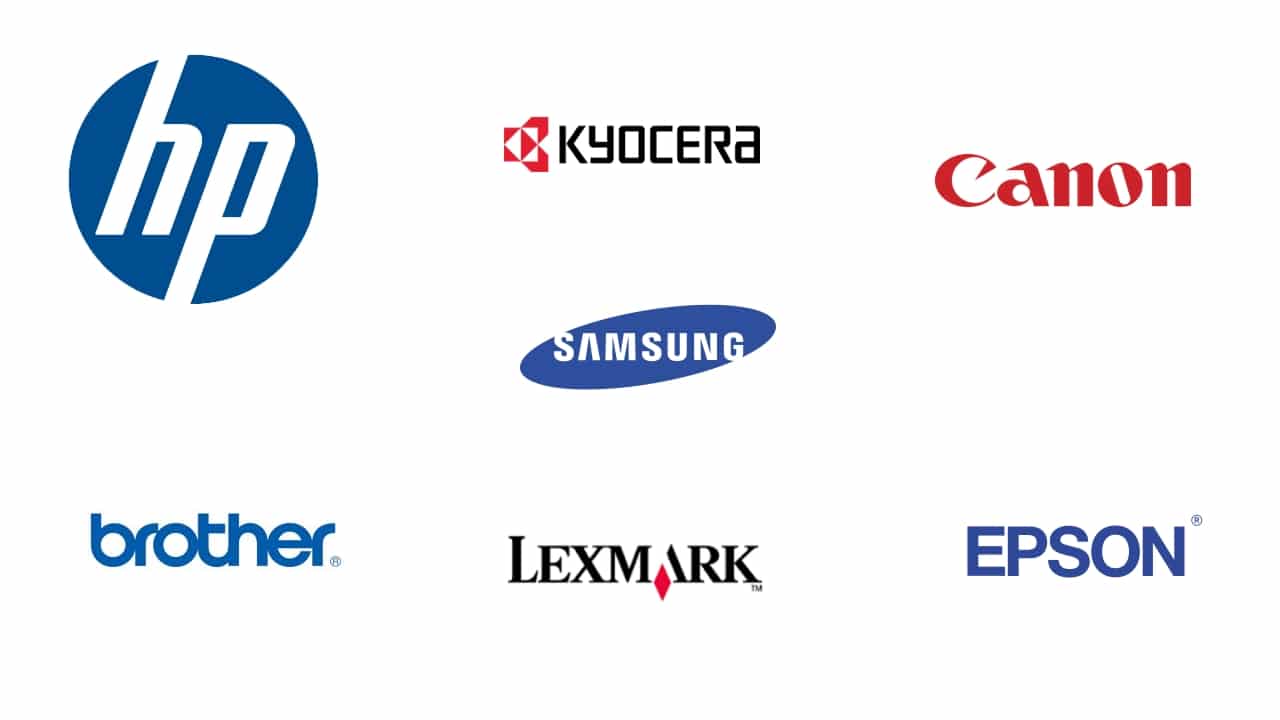
Als je niet verkeerd wilt zijn over het merk, zijn er enkele referenties. Een van de meest populaire en minst lastige zijn de HP. Ze kunnen echter enkele nadelen hebben, zoals de prijs van hun verbruiksartikelen en enkele nadelen bij het gebruik van compatibele toners die niet de originele zijn.
Broer Het is een van de andere grote drukkerijbedrijven, met zeer goede kwaliteiten en met vrij concurrerende prijzen, niet alleen in het apparaat zelf, maar ook in de verbruiksartikelen.
Een ander merk dat zich sterk heeft gevestigd is Samsung, dat erin is geslaagd enkele van zijn printers tot de beste printproducten te plaatsen, vooral in sommige multifunctionals voor professioneel gebruik.
Anderen vallen ook op, zoals: Lexmark, Canon, Epson, Kyocera, enz. Allemaal met zeer goede eigenschappen. Met een van deze merken die in deze sectie worden genoemd, maakt u geen fout bij de aankoop en zorgt u voor een goede compatibiliteit op besturingssysteemniveau.
Waar laserprinters kopen

Als je hebt besloten om een van deze laserprinters te kopen, moet je weten dat je ze kunt vinden tegen goede prijzen in winkels zoals:
- Amazone: De internetlogistiekgigant heeft een oneindig aantal merken en modellen om uit te kiezen, met zeer concurrerende prijzen, vooral als u profiteert van aanbiedingen zoals Prime Day of Black Friday. Bovendien garandeert dit platform dat het product snel thuiskomt en in geval van een probleem wordt het geld teruggestort.
- kruispunt: de Franse supermarktketen heeft de mogelijkheid om via haar website te kopen of indien u dat wenst, naar het dichtstbijzijnde winkelcentrum te gaan om het product ter plaatse te bekijken en te kopen. Hoe dan ook, ze hebben meestal fatsoenlijke prijzen, zelfs als je niet zoveel aandelenopties hebt als op Amazon.
- MediaMarkt: De Duitse technologieketen is ook een andere optie die je binnen handbereik hebt, met een aantal merken en modellen om uit te kiezen en met concurrerende prijzen. In dit geval heb je ook de twee soorten aankopen, zowel online als persoonlijk.
Hoeveel verbruikt een laserprinter?

El consumptie van een laserprinter kan vanuit twee verschillende gezichtspunten worden bekeken, het ene in termen van inkt en het andere in termen van elektrisch verbruik. Vanuit het oogpunt van inkt heb ik al gezegd dat toner langer meegaat dan een inktpatroon, hoewel het ook meer zal kosten. Een toner kan een gemiddelde prijs hebben van ongeveer € 50-80, maar gaat 3 of 4 keer langer mee dan cartridges tussen de € 15-30, dus als je veel print, loont het.
Het elektriciteitsverbruik van de laserprinter is hoger dan bij een conventionele inktprinter. Bovendien zal hij als multifunctionele printer meer energie nodig hebben dan een normale printer. Zoals ik echter al heb opgemerkt, LED-technologie Het kan veel energie en geld besparen op uw elektriciteitsrekening als u er intensief gebruik van maakt.
Als u de stekker uit het stopcontact hebt gehaald en u deze slechts af en toe gebruikt, je hoeft je geen zorgen te maken te veel voor consumptie. Maar als je hem altijd verbonden hebt met het netwerk of op kantoor, en hij werkt veel, dan moet je misschien een paar euro meer betalen, maar niets bijzonders.
door voorbeeld bekijken, kan een HP Desktjet-inkt een verbruik hebben van ongeveer 30w in het geval van multifunctioneel zijn, terwijl een laser kan worden verhoogd tot 400w. Dat betekent dat als je bijvoorbeeld een kost van € 0.13 / KWH hebt gecontracteerd, deze ongeveer € 0.4 zou kunnen verbruiken als je hem in een 8-urige dienst zou laten werken, wat neerkomt op een jaarlijkse kost van minder dan € 150 in de rekening van het licht.
Hoe laserprinters schoon te maken

Zowel inktprinters als laserprinters hebben onderhoud nodig. Het is waar dat de inktpatronen een onderhoud komt vaker voor, maar dat betekent niet dat je na lange werksessies met een laser ook deze moet schoonmaken zodat de kwaliteit en scherpte van de afdruk niet wordt aangetast.
De beste optie om toners schoon te maken, is door uw eigen toners te gebruiken printeropties. Hierdoor kan het systeem zelf de koppen automatisch en zonder risico's reinigen. Maar in het geval dat die optie niet bevredigend is, kunt u deze grondig reinigen met behulp van een handmatige procedure.
Voordat u het handmatige proces uitlegt, moet u weten dat om de automatische modusHet enige wat u hoeft te doen is uw printer aan te zetten en de interface-opties op het scherm of de beschikbare knoppen op uw model te controleren. Ze hebben altijd een optie voor het reinigen en kalibreren van de toners.
Het probleem is soms dat inktdeeltjes ze hopen zich op in bepaalde delen van de trommel en kunnen vlekken veroorzaken of het eindresultaat veranderen. In die gevallen kan het probleem worden opgelost door een paar testpagina's af te drukken zonder de printer te openen.
El generieke procedure Om het stof van een toner in een drumeenheid te verwijderen, zou het volgende zijn:
- Schakel de printer uit en haal de stekker uit het stopcontact voor een veilige werking.
- Draag een masker en handschoenen om uzelf te beschermen tegen het fijne stof van de inkt.
- Open het deksel van uw printer waar de toners zijn geïnstalleerd.
- Verwijder de tonersteunlade.
- Verwijder de toner voorzichtig.
- Gebruik een schoon wattenstaafje of kompres om het glazen oppervlak van de toner schoon te maken. Hierdoor worden eventuele stofsporen verwijderd.
- Daarna kunt u de toner vervangen, de lade plaatsen en de printerklep sluiten.
- Druk ten slotte een testpagina af om het resultaat te controleren.












